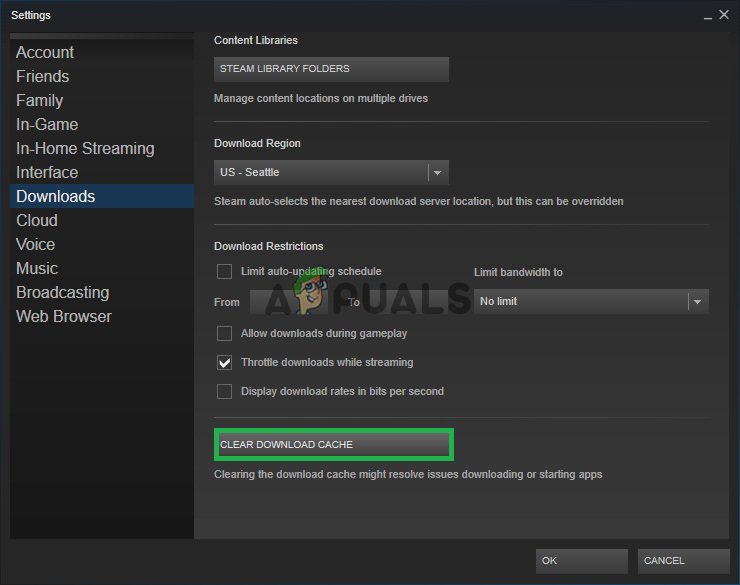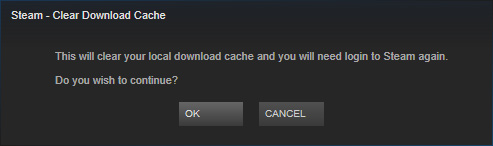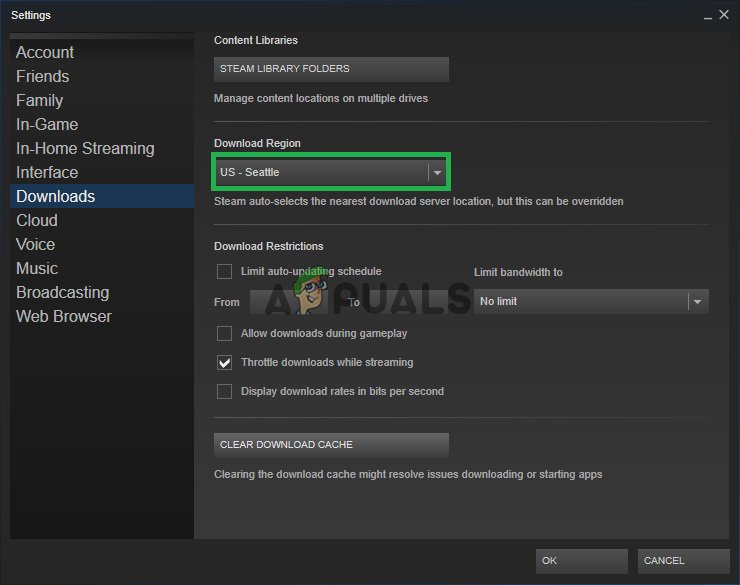Ang Steam ay isang Platform ng Tindahan ng Gaming na nagbibigay sa mga gumagamit ng halos lahat ng pinakabagong mga laro sa sandaling mailabas sila upang ma-download nang digital. Ang platform ay ginagamit ng halos lahat ng mga manlalaro at patok para sa panrehiyong suporta at pagpepresyo nito.

Cover ng Steam
Gayunpaman, kamakailan lamang maraming mga ulat ang nanggagaling sa Steam client na natigil sa 0 porsyento habang sinusubukang patunayan ang mga file ng laro. Ang mga gumagamit ay madalas na kailangang i-verify ang kanilang mga file ng laro at sa error na ito, ang singaw ay ma-stuck sa 0% kapag ang proseso ay pinasimulan at manatili doon anuman ang natupok na oras.
Ano ang Pinipigilan ang Proseso ng Pagpapatunay Mula sa Pagkumpleto?
Matapos matanggap ang maraming mga ulat mula sa maraming mga gumagamit sinisiyasat namin ang isyu at gumawa ng isang hanay ng mga solusyon na malutas ang problema para sa karamihan ng aming mga gumagamit. Gayundin, gumawa kami ng isang listahan ng mga kadahilanan dahil sa kung saan nag-trigger ang error at ipinakita ito sa ibaba.
- Bug / Glitches: Posibleng nakatagpo ang client ng singaw ng isang bug o isang glitch at hindi maaaring ipagpatuloy ang proseso ng pagpapatunay. Maraming mga bug at pangkalahatang mga glitches sa Steam Client na madalas na sanhi ng isyung ito.
- Mga File ng Laro: Kung ang mga file ng laro ay na-lock o inilipat sa ibang direktoryo maaaring maganap ang isyung ito at kaya pigilan ang kliyente mula sa pagpapatunay ng mga file ng laro.
- Cache: Nag-iimbak ang Steam ng mga file ng cache upang mabawasan ang oras ng paglo-load ng app at gawing mas mahusay ang karanasan para sa mga gumagamit subalit, ang cache na ito ay maaaring masira sa paglipas ng panahon at maging sanhi ng mga isyu sa proseso ng pagpapatunay.
Ngayon na mayroon kang pangunahing kaalaman sa likas na katangian ng problema na magpapatuloy kami patungo sa mga solusyon. Siguraduhing ipatupad ang mga solusyon na ito sa tukoy na pagkakasunud-sunod kung saan ibinibigay ang mga ito upang maiwasan ang anumang mga salungatan.
Solusyon 1: Ang pag-restart ng Application
Kapag nakatagpo ka ng error ang pinaka pangunahing hakbang sa pag-troubleshoot ay upang subukang i-restart ang Singaw kliyente pagkatapos ng ganap pagsasara ito sa pamamagitan ng gawain manager . Makatutulong ito upang muling gawing muli ang aplikasyon at lakas tanggalin kahit ano mga bug o mga glitches na lumabas dahil sa hindi maayos na pagkarga ng client.
Solusyon 2: Tanggalin ang Download Cache
Nag-iimbak ang Steam ng mga file ng cache upang mabawasan ang oras ng paglo-load ng app at gawing mas mahusay ang karanasan para sa mga gumagamit subalit, ang cache na ito ay maaaring masira sa paglipas ng panahon at maging sanhi ng mga isyu sa proseso ng pagpapatunay. Samakatuwid, sa hakbang na ito, malilinaw namin ang cache ng pag-download ng laro. Para doon:
- Buksan ang Singaw kliyente at mag-log sa sa iyong account.
- Mag-click sa “ Singaw ' sa tuktok umalis na sulok at piliin ang “ Mga setting ' galing sa dropdown .

Ang pag-click sa pindutang 'Steam' sa kaliwang sulok sa itaas at pagpili ng 'Mga Setting' mula sa drop-down.
- Pumili ' Mga Pag-download ”Mula sa kaliwang pane at mag-click sa“ Malinaw Mag-download Cache 'Pagpipilian.
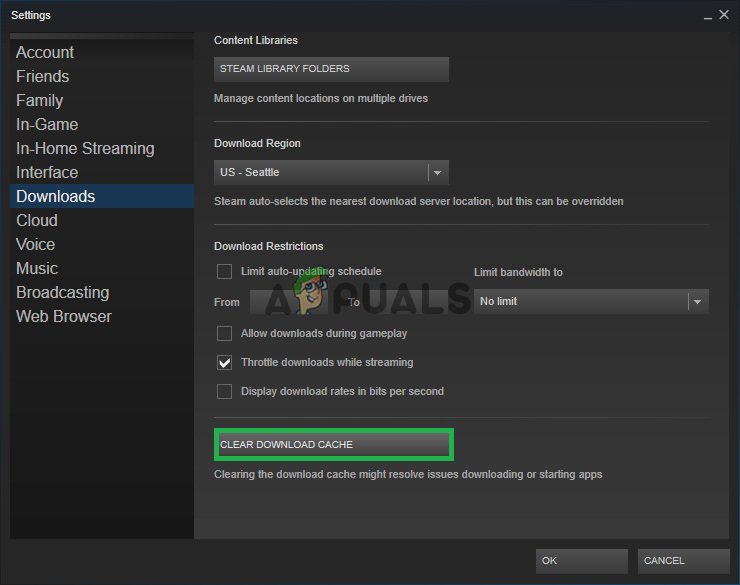
Ang pag-click sa pagpipiliang 'Mga Pag-download' mula sa kaliwang pane at pagpili sa pagpipiliang 'I-clear ang Cache'.
- Ang kliyente ay ipakita sa babala mensahe ang singaw na iyon ay magiging nagsimula ulit at kakailanganin mo mag-log sa muli , mag-click sa “ OK lang ”Kapag ipinakita ang mensaheng ito.
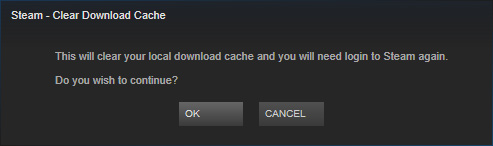
Ang pag-click sa 'OK' upang kumpirmahin ang pag-clear ng cache.
- Subukan patunayan ang mga file ngayon at suriin upang makita kung mananatili ang isyu.
Solusyon 3: Pagbabago ng Rehiyon
Minsan ang isang tiyak na glitch sa steam client ay pumipigil sa iyo mula sa pagpapatunay ng iyong mga file. Sa ilang mga kaso, ang glitch na ito ay naayos sa pamamagitan ng pagbabago ng rehiyon sa mga setting ng singaw. Samakatuwid, sa hakbang na ito, babaguhin namin ang rehiyon ng pag-download. Para doon:
- Buksan ang client ng singaw at mag-log sa sa iyong account.
- Mag-click sa “ Singaw ' sa tuktok umalis na sulok at piliin ang “ Mga setting ' galing sa dropdown .

Ang pag-click sa pindutang 'Steam' sa kaliwang sulok sa itaas at pagpili ng 'Mga Setting' mula sa drop-down.
- Mag-click sa “ Mga Pag-download ' nasa umalis na pane at pumili ka ang “ Mag-download Rehiyon ”Dropdown.
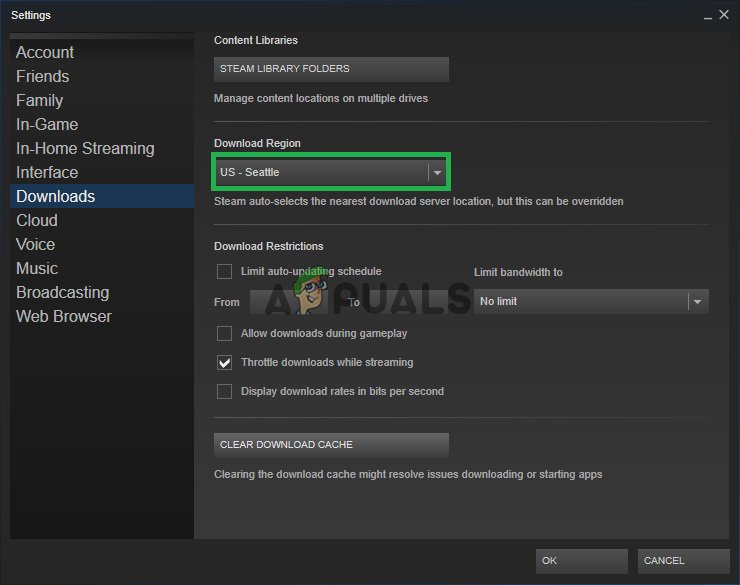
Ang pag-click sa 'Mga Pag-download' mula sa kaliwang pane at pagkatapos ay binabago ang rehiyon.
- Pumili isang lokasyon na malapit sa iyo at muling simulan ang client ng singaw.
- Subukan patunayan iyong mga file at suriin upang makita kung mananatili ang isyu.